ORACLE EBS FA教程.docx
《ORACLE EBS FA教程.docx》由会员分享,可在线阅读,更多相关《ORACLE EBS FA教程.docx(39页珍藏版)》请在冰豆网上搜索。
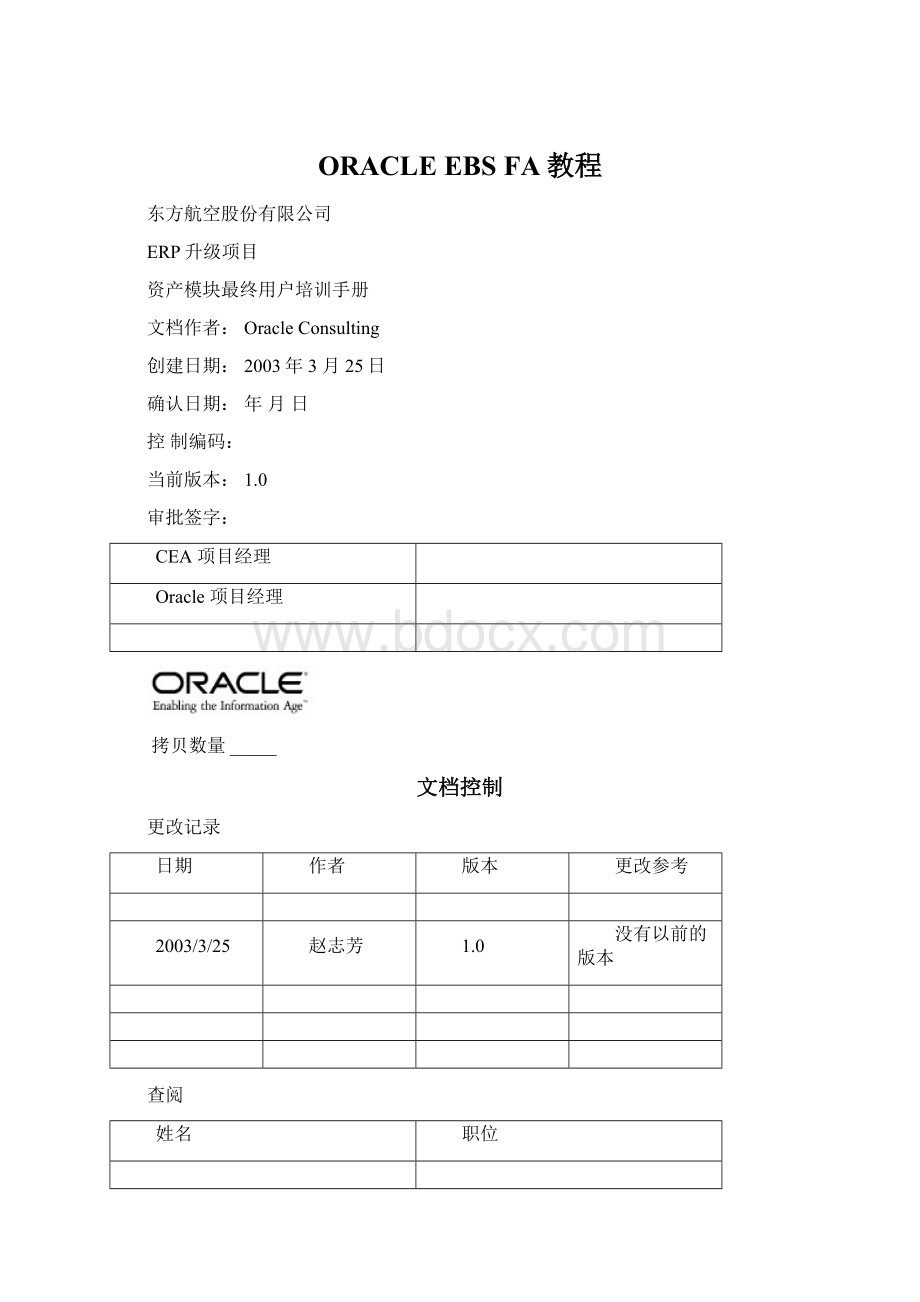
ORACLEEBSFA教程
东方航空股份有限公司
ERP升级项目
资产模块最终用户培训手册
文档作者:
OracleConsulting
创建日期:
2003年3月25日
确认日期:
年月日
控制编码:
当前版本:
1.0
审批签字:
CEA项目经理
Oracle项目经理
拷贝数量_____
文档控制
更改记录
日期
作者
版本
更改参考
2003/3/25
赵志芳
1.0
没有以前的版本
查阅
姓名
职位
分发
拷备号
姓名
部门
编写说明
本文档为最终用户培训手册,分为资产增加、资产转移、资产调整、资产报废、资产折旧、资产信息查询六部份。
使用对象
本最终用户培训手册中的资产业务处理适用于财务处的固定资产管理人员。
参考文档
系统的启动与关闭
整体介绍
登录Oracle应用产品系统
1)在Windows95/98的桌面上双击快捷方式图标,启动Oracle应用软件系统;
2)启动后弹出ORACLE应用产品窗口:
3)在用户名区域:
键入自己的用户名,用户名由系统管理员给定;
4)移动光标至口令区域。
方法是:
“回车”或敲击“Tab”键或用鼠标单击口令区域;
5)口令区域:
键入自己的密码,密码至少在五个字符,确定的密码以后还可修改,根据系统的安全管理的需要,可以定期修改密码;
6)选择责任:
输入密码后,“回车”或点击“连接”,进入“责任”选择窗口
7)双击责任或选中责任后点击“确定”,进入“浏览器”窗口:
窗口功能简介:
表示将展开所选项目所有一级菜单
表示将折叠已经展开的一级菜单
表示将展开当前选定项目的所有子层
表示将展开所有项目的所有子层
表示将折叠所有已经展开的项目
选中所用菜单双击或者单击打开按钮就可以进入处理窗口进行业务处理。
在进行日常业务操作和处理时,进入系统步骤同上,去掉第6步。
退出Oracle应用产品
完成工作后,您可以在退出Oracle应用产品之前选择保存或放弃表单中未保存的工作。
要退出Oracle应用产品,请执行以下步骤:
1.从“浏览器”的“行动”菜单中选择“退出Oracle应用产品”,或点击“浏览器”右上角的关闭按钮,如果在窗口中没有要保存的任何更改,则Oracle应用产品会要求您确认是否退出;
2.选择“确定”以退出Oracle应用产品并返回桌面。
如果尚未保存您所做的更改,系统要求你确定“保存”或“放弃”。
资产增加
整体介绍
本章内容主要介绍在固定资产系统中对固定资产的增加。
Oracle资产系统提供三个资产增加的方式:
成批增加、快速增加和详细增加。
成批增加是指从应付系统或其他外部系统传送过来数据在Oracle资产模块中自动成批增加资产;快速增加方式和详细增加方式,则是手工增加资产的两种方式。
手工增加资产
详细增加方式
以下资产,须采用详细增加方式:
1、租赁资产及租赁资产改良;
2、资产的附属子资产;
3、已计提折旧的资产;
4、分配到多个地点、雇员或总帐折旧费用帐户的资产;
5、需修改Oracle资产系统设置中提供的默认值的资产;
路径:
资产>资产工作台
资产编号:
(要求)可输入一个自定义唯一的资产编号,若留空,系统将自动生成编号。
在我厂项目实施方案中规定“资产编号”栏留空,由系统自动生成流水编号,进行资产编号的辅助管理。
标签号:
(要求)输入用于资产实物管理的资产编号,以便核对资产。
说明:
(要求)输入资产的说明性信息,如:
名称,规格号、厂局管信息等。
类别:
(要求)这里的类别指根据资产的折旧率不同,折旧额记入费用帐户的不同及资产报表的要求不同,而划分的用于资产财务信息管理的分类。
此栏由手工选出:
当输入此域时,先将光标移至该栏,使用快捷键“Ctrl+L”或工具栏上的值列表键,Oracle资产系统自动弹出窗口:
使用快捷键“Ctrl+L”或工具栏上的值列表键,选出资产所属的“资产大类”和“资产明细分类”。
若所选“资产大类”和“资产明细分类”形成的组合在资产模块中未定义,则系统显示出错,需重新输入另一已有类别组合。
Oracle资产系统从该资产指定的类别组合中默认有关财务信息:
折旧方法、折旧率、比例分摊惯例、残值率等。
资产关键字:
(要求)资产关键字为Oracle系统提供的对资产的另一种分类方式,目前我厂应用于对资产按来源进行分类,但资产关键字对其它财务信息不产生影响。
此栏由手工选出:
当输入此域时,先将光标移至该栏,使用快捷键“Ctrl+L”或工具栏上的值列表键,Oracle资产系统自动弹出窗口:
选中一项资产来源,双击选项或点击确定。
资产类型:
(不要求,默认)由于资产模块方案中,将在建工程放在总帐中操作,所以该栏仅有资本化一项内容可填。
数量:
(要求,默认)输入资产的具体数量,此域的默认值为1。
您在增加资产之后若要调整数量,Oracle资产系统自动转入“指定”窗口,您必须在此窗口更新资产的分配行以反映新的数量,您可在任何时间改变资产数量。
父项资产:
(可选择)若新增资产是其它资产的子部件,输入该部件所属的主资产“资产编号”,父资产必须与子资产在同一公司折旧帐薄。
此栏由手工输入或从“父项资产”值列表中选出(使用快捷键“Ctrl+L”或工具栏上的值列表键)。
制造商:
(选择)输入制造商(生产厂家)名称。
型号:
(可选择)输入资产的型号。
完成“资产明细”窗口后,点击“来源行”,进入“来源行”窗口:
发票编号:
输入购买该资产的发票
行:
输入发票金额行的行数
说明:
输入发票的描述性信息
供应商名称/编号:
使用快捷键“CTRL+L”或工具栏的值列表选出
PO:
输入采购定单编号
附注:
本屏信息原本应自动从应付模块带出,但解决方案中为简化操作,切断了应付与资产两个模块的联系。
因此,此屏信息可根据资产实际管理的要求选择输入。
完成“来源行”窗口后,点击“继续”,进入“帐簿”窗口。
帐簿:
(要求)输入资产所属的资产帐薄。
摊销调整:
(选择,默认)在增加资产时,默认值为空。
只有当您进行资产调整时,才会使用到此域。
如果您想在资产剩余的使用年限内摊销由于资产调整而产生的累计折旧帐户的差异,请打“”。
如果您想在当前会计期内将这个差异计入费用,请使该域为空。
缺省即代表该域为空。
根据我厂资产管理的要求,一般选择摊销调整。
原始成本:
(只显示)指该资产在系统中第一次运行折旧前的最后帐面价值。
Oracle资产系统跟踪原始成本。
如果您在该资产第一次运行资产折旧之前做成本调整,原始成本随当前成本的更新而更新,该资产一旦运行资产折旧,原始成本将不再更新。
当前成本:
(要求)即该资产当前的帐面原值。
任何时间您均可更改此值。
可收回成本:
(只显示)Oracle资产系统自动计算、显示当前成本中可被折旧的这部分成本。
可回收成本=当前成本-残值
残值:
(要求,默认)系统根据默认的资产残值率,自动计算、显示资产残值。
帐面净值:
(只显示)Oracle资产系统自动计算、显示资产帐面净值。
无论何时改变当前成本、累计折旧和运行折旧时,Oracle资产系统自动更新本域。
帐面净值=当前成本-累计折旧
YTD折旧:
(选择)即:
年初至今折旧。
Oracle资产系统在此窗口中显示最近一次运行折旧后的本年折旧总额。
累计折旧:
(选择)指在此帐簿最近一次运行折旧后,一项资产的折旧总额。
通常新增的资产的累计折旧默认值为零。
如果您正在增加一项已提折旧的资产时,您可以输入已提的累计折旧,Oracle资产系统将把这个数值作为在上一次折旧运行后的累计折旧。
如果该资产启用于当前会计年度,累计折旧的金额和本年折旧的金额必须相同。
在您增加资产的会计期之后您只能通过“计划外折旧”功能手工调整这个域的值。
折旧:
(要求,默认)系统默认状态为:
“”。
如果该资产暂时处于停用,不需用状态,可留空该域。
启用日期:
(要求,默认)即资产投入使用日期。
按“DD-MMM-YYYY”格式输入。
启用日期必须是当前或以前会计期间,不可以是以后会计期间的日期。
Oracle资产系统提供的启用日期默认值为系统当前日期,若有必要,可修改其默认值。
如果启用日期为以前会计期间,而YTD折旧、累计折旧值均为“0”,Oracle资产系统将会自动计算以前期间的折旧额,并将它计入当前的会计期间中,且运行折旧后除运行“计划外折旧”功能外,不能手工调整本域值。
若启用日期为以前会计期间,但YTD折旧,累计折旧值为不为“0”的数值,Oracle资产系统将默认该数值为启用日期到系统当前日期的折旧额,不再重新计算累计折旧额。
折旧方法:
(要求,默认)折旧方法在资产类别中已定义,系统将会根据该资产在“资产明细”窗口所选的类别选取默认值,您可接受默认值或对其进行修改。
比例分摊惯例:
(要求,默认)Oracle资产使用“比例分摊惯例”来决定新增资产第一年计提折旧的启始日期及当年折旧额的分摊期数。
比例分摊日期:
(只显示)Oracle资产系统依据启用日期和比例分摊惯例决定比例分摊日期。
4)完成“帐簿”窗口后,点击“继续”,进入“分配”窗口。
转移日期:
(要求)Oracle资产系统自动显示资产的启用日期,日期格式为“DD-MMM-YYYY”。
进出数量:
(要求)输入您想指定到该分配行的数量,您输入的数量决定计入到该费用帐户的折旧费用的比例。
数量:
(显示)Oracle资产系统显示指定到本分配行的资产数量,这些数量告诉折旧程序有多少比例的折旧费用控制到本分配行的费用帐户
管理人员姓名/编号:
(要求)输入负责保管或使用该资产的雇员姓名和编号。
费用帐户:
(要求)使用快捷键“Ctrl+L”或工具栏上的值列表键,Oracle资产系统自动跳出会计科目弹性域窗口:
其中科目段自动带出默认值,默认值来自于资产类别的设置。
本资产折旧费用借记在这一帐户中,您可在任何时间更改这些值。
位置:
使用快捷键“Ctrl+L”或工具栏上的值列表键,显示位置弹性域:
与在“资产明细”窗口输入“类别”相似,若所选“部门”和“科室”形成的组合在资产模块中必须事先定义,否则系统显示“出错”,并要求重新输入资产位置,直至选用已定义的组合。
5)点击“完成”,工具栏显示:
“完成和保存4记录”。
显示:
“68”是系统自动产生的流水号,并自动填补在“资产明细”窗口“资产编号栏”中。
快速增加方式
使用“快速增加”窗口手工增加资产,可使您仅需输入一个屏幕的信息,即可完成资产的增加操作。
除必须输入的7个字段:
资产说明、资产类别、资产关键字、折旧帐薄、资产成本、放置地点和费用帐户外,其它的资产信息如折旧方法、使用年限、折旧率等,将根据指定的资产类别,提取已定义的默认值。
您也可在此表中查询资产,但不能变更其中内容。
除了必须使用详细增加方式增加的资产,其他资产均可使用快速增加方式。
路径:
资产>资产工作台
点击“快速增加”,进入“快速增加”窗口。
输入资产明细信息:
标签号、说明、类别、资产关键字、序列号,供应商名称/编号、发票/PO编号等。
输入资产帐簿信息:
帐簿、成本、启用日期。
输入资产指定信息:
员工姓名/编号,费用帐户,位置。
(各栏含义、注意事项、输入方法均与详细增加方式相同。
)
点击“完成”,工具栏显示“完成和保存3记录”。
系统自动产生的流水号“141”,并填补在资产编号栏中。
资产调整
整体介绍
本章内容主要介绍在Oracle固定资产系统中对固定资产的调整,在资产业务的处理过程中,由于操作上错误或因管理上的原因,需要对资产的信息进行调整以保证资产信息的准确性。
如:
前期的资产信息的错误输入、对已存在资产的改良、租赁性资产变为自有资产等。
资产调整
资产系统允许您对资产作以下调整:
资产分类调整、资产财务信息调整、资产关键字的调整、来源行的调整。
资产分类调整
路径:
资产>资产工作台
1)查找需调整的资产
系统提供四种查找方式:
按资产明细查找、按分配查找、按来源行查找、按租赁查找。
点下拉按钮即可选择。
进入“查找资产”窗口
●按资产明细查找
在此屏中可根据资产编号、说明、标签号、保证金号、序列号、类别、资产关键字等项目中的一项或多项进行资产的限定查找。
●按分配查找
在此屏中可根据资产帐簿、费用帐户、管理人员姓名,管理人员编号,位置等项目中的一项或多项进行资产的限定查找。
●按来源行查找
在此屏中可根据供应商名称、供应商编号、发票编号、行号、PO编号、来源批、项目编号、任务编号等项目中的一项或多项进行资产的限定查找。
●按租赁查找
在此屏中可根据租赁编号、出租方、说明等项目中的一项或多项进行资产的限定查找。
●完全查找
在屏幕中不输入任何信息,直接点击查找。
点击“查找”,显示“资产”窗口:
屏幕中显示所有包括在“查询范围内”的资产。
拉动滚动条,找到需调整的资产,单击选中。
2)点击“打开”按钮进入“资产明细”窗口,对资产进行重新分类。
重新输入类别,方法同新增资产。
点击完成。
注意:
对资产进行重新分类后,Oracle资产自动产生必要的日记帐分录。
重分类后,Oracle资产系统不能自动改变任何显示在“帐簿”,“分配”窗口中的资产财务信息,如:
折旧方法,费用帐户等。
若由于资产类别的改变致使这些资产财务信息产生变动,则需要进入“帐簿”,“分配”窗口进行有关信息的调整。
未使用不需用资产重新启用后,注意要进行资产的重分类,否则资产成本所对应的科目将不正确。
资产财务信息调整
财务信息调整包括:
在运行该资产第一次折旧之前,可修改有关资产的任何财务信息。
在运行折旧之后,只可在“帐簿”窗口内变更以下财务信息:
当前成本、残值、折旧方法、使用期限、折旧率、累计折旧额、比例分摊惯例,是否停用等。
以下所述均指运行折旧后的资产财务信息调整。
路径:
资产>资产工作台
1)查找需调整的资产(方法同前)。
2)点击“帐簿”按钮进入“资产帐簿”窗口,对资产的财务信息进行更改。
更改资产当前成本
由于某种原因,资产当前成本产生变化,如:
资产大修理、资产重估或操作错误等,需对资产帐面价值进行更改。
除原始成本自折旧后不再变动外,残值、可收回成本、帐面净值均随当前成本值的更改而更改。
更改折旧方法
由于某种原因,资产折旧方法,折旧比率需改变,如:
资产重分类等。
更改比例分摊惯例
在该域直接更改
更改启用日期
在该域直接更改
取消折旧
资产不需用或停用时,不计提折旧。
因此,停用资产时需将折旧栏的“√”取消。
更改累计折旧额
累计折旧栏已有数值的资产,不能直接更改该域值,只有通过计划外折旧功能来实现
•点击计划外折旧,显示窗口:
•输入类型、金额、费用帐户
•选择由此产生的折旧差额是否本期摊销:
“是”,“√”;
“否”,“”。
•点击完成
3)点击“完成”
4)注意:
在资产增加的当期若调整资产财务信息,没有对折旧产生影响,因为系统还未开始计提折旧。
如果在增加资产的会计期之后调整财务信息,会对资产的折旧产生影响,因此要对由此调整产生的折旧差异选择是否作摊销调整,若在摊销调整字段打“”,则将此差异在资产的剩余使用年限中摊销,若留空该域,则将此差异计入当期费用。
资产关键字的调整
路径:
资产>资产工作台
1)查找需调整的资产(方法同前)。
屏幕中显示所有包括在“查询范围内”的资产。
拉动滚动条,找到需调整的资产,单击选中。
2)点击“打开”按钮进入“资产明细”窗口,对资产关键字进行更改。
重新输入资产来源分类,方法同新增资产。
点击完成。
来源行的调整
路径:
资产>资产工作台
1)查找需调整的资产(方法同前)。
屏幕中显示所有包括在“查询范围内”的资产。
拉动滚动条,找到需调整的资产,单击选中。
2)点击“来源行”按钮进入“来源行”窗口,对来源行信息进行更改。
重新输入资产来源行信息,方法同新增资产
点击完成。
资产转移
整体介绍
本章内容主要介绍在固定资产系统中对固定资产的转移操作。
固定资产转移是由于资产存放位置,管理人员的变动而引起的对资产信息的维护。
而资产位置,管理人员的变动又可能会引起该资产费用帐户中折旧费用科目段与成本中心的改变,所以资产的转移存在以下几种:
地点转移、管理人员转移、折旧费用科目转变和成本中心转变。
其中,地点转移和管理人员的转移不影响资产财务信息,折旧费用科目转变和成本中心转变则对财务信息产生影响。
另外,从资产转移数量来看资产转移又可分为单个转移和成批转移。
资产转移
单个资产转移
路径:
资产>资产工作台
1)查询要转移的固定资产(方法同前)
2)点击“分配”,进入“分配”窗口对资产进行转移。
转移日期:
(要求)以DD-MMM-YYYY格式输入转移日期。
系统自动带出当前会计期的第一天作为默认值,您还可以通过修改默认值,输入一个当前会计期的日期,或输入以前会计期的一个日期做“过期”转移。
注意:
“过期”转移只能在当前年度内进行,不能在您对此资产进行的最后一次操作的日期之前进行“过期”转移。
您也不能输入一个晚于当前会计期的最后一天的日期。
当完成“过期”转移时,折旧程序自动调整累计折旧和本年折旧额。
当向总帐过帐时,Oracle资产系统对这些调整建立日记帐分录。
进出数量:
(要求)在已存在的分配行和新的分配行之间转移时使用该栏,对要转出此资产的分配行输入转出数量(负值),对要转入此资产的分配行输入转入数量(正值)。
可以输入全部或部分数量。
数量:
(显示)Oracle资产系统显示指定到本分配行的资产数量,这些数量告诉折旧程序有多少比例的折旧费用控制到本分配行的费用帐户和成本中心。
管理人员名称/编号:
进行管理人员转移时,您只需在您新建立的分配行中用快捷键“Ctrl+L”或工具栏中的值列表键输入新的员工姓名,您不能改变一个已有分配行的管理人员信息。
费用帐户:
进行费用帐户转移时,您只需在您新建立的分配行中用快捷键“Ctrl+L”或工具栏中的值列表键输入控制本资产折旧费用的费用帐户。
对于一个已有的分配行,您不能改变其费用帐户的任何一段。
在您保存您的操作之前您可以改变费用帐户的任何一段。
位置:
进行位置转移时,您只需在新建立的分配行中,用快捷键“Ctrl+L”或工具栏中的值列表键输入资产新的放置地点。
对于一个已存在的分配行您不能改变位置的任何信息。
3)在资产原分配行的“进出”栏中输入转出数量(负值),将资产从原分配行转出
4)在新分配行的“进出”栏中输入转入数量(正值),将资产转入到新分配行中。
在此,您可以使用快捷键“Ctrl+L”或工具栏上的值列表键对“管理人员名称编号”、“费用帐户(成本中心,费用科目段)”、“位置”中的一项单独改变或多项同时改变。
5)点击“完成”,保存所有操作
成批资产转移
路径:
成批事务处理>转移
点击”转移”,进入成批转移窗口
使用这个窗口可在同一个公司帐簿内,在分类帐折旧费用帐户、公司、成本中心、地点、和雇员之间移动成组的资产。
在转移之前,先建立批转移定义,输入“转移自”、“转移到”两项的资产总帐折旧费用帐户、地点或雇员信息,Oracle资产系统转移所有满足“转移自”条件的资产到“转移到”分配行。
然后点击“预览”,Oracle资产为这项转移定义指定唯一的批业务编号。
审核预览报告,如果准确无误,点击“运行”进行批转移,资产转移业务结束,生成相应日记帐分录。
资产报废
整体介绍
由于项目施实方案中决定“在Oracle资产模块对资产进行报废处理,在Oracle总帐模块中进行对报废资产处置过程产生的费用、收入的归集,并完成固定资产清理转入营业外收支的业务处理”。
因此,本章仅介绍在固定资产系统中对固定资产的报废,不涉及固定资产清理的内容。
资产报废
单个资产报废
包括类型:
完全报废、部分报废、父资产与子资产的报废
路径:
资产>资产工作台
1)查找需报废资产(方法同上):
进入“查找”窗口;输入查询条件查询,或不输入任何条件进行完全查询;点击查找,进入“资产”窗口:
2)选中需报废资产,点击“报废”,进入“报废”窗口:
帐簿:
(要求)输入您要报废的资产所在的折旧帐簿。
状态:
(显示)Oracle资产显示报废的状态。
对于新报废业务,状态为“待批”。
报废日期:
(要求)即报废发生的日期,使用"DD-MMM-YYYY"格式。
选出资产所在帐簿时,系统自动带出当前会计期第一天作为该域默认值。
您可以输入一个当前会计期的日期,也可以输入一个以前会计期的日期,进行"提前"报废,但不能输入当前会计期最后一天以后的日期。
当您进行提前报废时,折旧程序自动调整折旧余额和本年折旧额。
提前报废不能早于当前会计年度的第一天,也不能早于对这项资产进行的最近一次操作的日期。
现有数量:
(显示)显示当前资产的数量。
当前成本:
(显示)显示当前资产的数量。
报废类型:
(要求)目前资产的减少都通过资产报废的功能实现,因此在报废类型中设置盘亏、投资转出、出售、其他等类型;根据实际资产减少的原因,输入此次报废的类型。
报废数量:
(可选)如果要按数量报废资产,输入要报废的数量。
在报废数量域输入值后,Oracle资产系统自动计算要报废的成本比例,并显示在报废成本域中。
成本比例就是报废单位数与总单位数之比乘以总资产成本。
如果输入了报废单位数,就不能再输入报废成本。
报废成本:
(可选)如果您想按成本报废资产,输入您想报废的成本。
按成本报废对此资产的单位数量没有影响。
如果您已输入报废数量,您就不能再输入报废成本。
注意:
如果您输入一个“报废数量”的值并且随后改变Oracle资产系统计算的“报废成本”的值,Oracle资产系统将清除“报废数量”域。
3)用快捷键“Ctrl+L”或工具栏中的值列表选出该资产所在帐簿,并自动带出资产报废明细信息:
现有数量、当前成本、报废分摊惯例、销售收入、拆迁成本。
如图:
在此您可以对该资产进行完全报废,部分报废,子资产信息查看等活动。
完全报废。
按数量报废资产:
•默认或修改报废日期,输入报废原因
•在报废数量域输入资产现有数量,这时Oracle资产系统自动带出的报废成本是当前成本
•点击完成
按成本报废资产:
•默认或修改报废日期,输入报废原因
•在报废成本域输入资产当前成本,这时Oracle资产系统自动带出的报废数量是现有数量
•点击完成
部分报废
只能通过“按成本报废资产”:
•默认或修改报废日期,输入报废原因
•在报废成本域输入资产当前成本中要报废的那部分成本,这时Oracle资产系统对报废数量无影响
•点击完成
子资产信息查看
输入报废数量或报废金额后,点击“子资产”键,显示“查看子资产”窗口:
若子资产有记录,判断是否与父资产同时报废:
“是”,则在报废父项资产后,将子资产也进行报废操作。
运行报废损益
运行报废损益是指使用“计算损益”程序来计算由于资产报废带来的收益和损失、修正重新启用资产的累计折旧。
请注意,当您运行折旧程